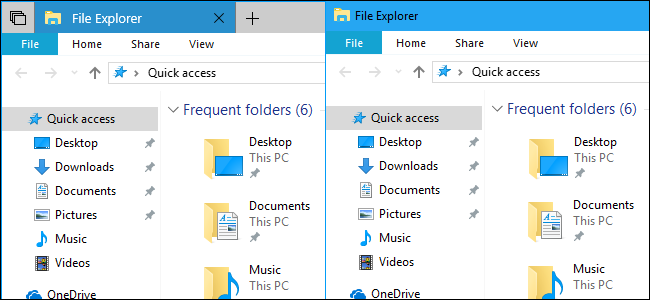
La actualización Redstone 5 de Windows 10 agrega pestañas a casi todas las aplicaciones de su sistema. Puede eliminar estas pestañas de cualquier aplicación que desee, dándoles a esas aplicaciones una barra de título tradicional de Windows una vez más.
Esta nueva función de pestaña se llama » Conjuntos » y no puede deshabilitarla por completo para todas las aplicaciones de su sistema en este momento. Microsoft solo le permite deshabilitarlo para aplicaciones específicas, pero puede deshabilitarlo para tantas aplicaciones como mienta.
La actualización de Redstone 5 está disponible actualmente en forma de vista previa de Insider . Se lanzará en algún momento del otoño de 2018 y se llamará de otra manera, probablemente «Actualización de octubre de 2018» o «Actualización de noviembre de 2018».
Para configurar las pestañas, dirígete a Configuración> Sistema> Multitarea.
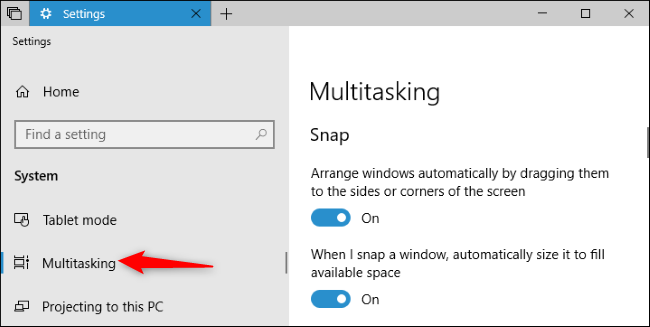
Desplácese hacia abajo hasta la sección «Conjuntos» y luego haga clic en el botón «Agregar una aplicación».
Aquí encontrará otras opciones para configurar Conjuntos, incluido el control de si las pestañas aparecen junto a las ventanas cuando presiona Alt + Tab .
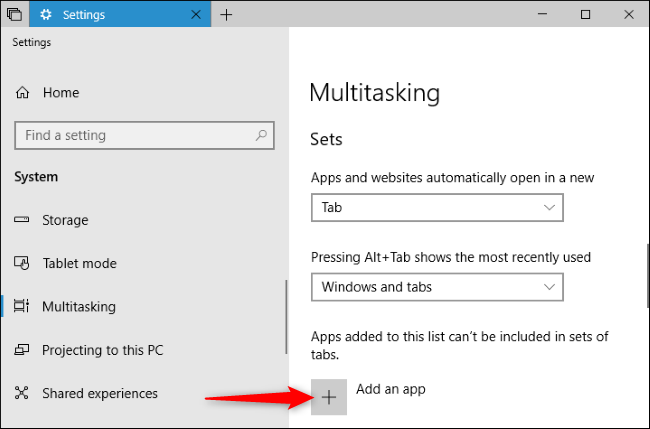
Desplácese por la lista para encontrar el nombre de la aplicación de la que desea eliminar las pestañas, selecciónela y luego haga clic en el botón «Aceptar».
Esta lista muestra aplicaciones universales como Mail, aplicaciones integradas de Windows como el Explorador de archivos y cualquier aplicación de escritorio que haya instalado usted mismo.
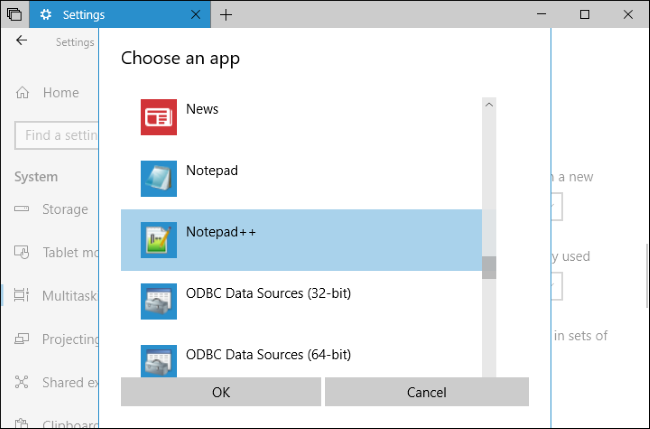
Repita este proceso para eliminar pestañas de tantas aplicaciones como desee. No hay nada que le impida eliminar las pestañas de Conjuntos de cada aplicación que use, si no le gusta.
Para eliminar una aplicación de esta lista y restaurar pestañas en esa aplicación, haga clic en la aplicación en la lista y luego haga clic en el botón «Eliminar».
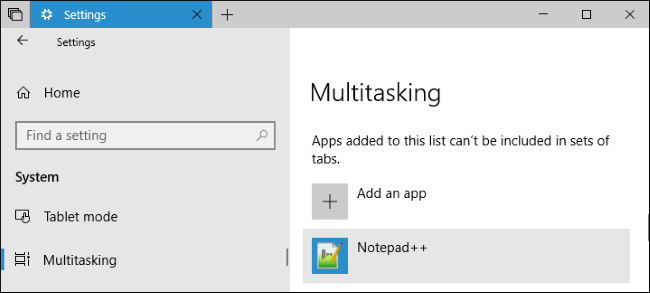
Cualquier aplicación que agregue a esta lista ahora tendrá una barra de título clásica en lugar de la nueva barra de título con pestañas.
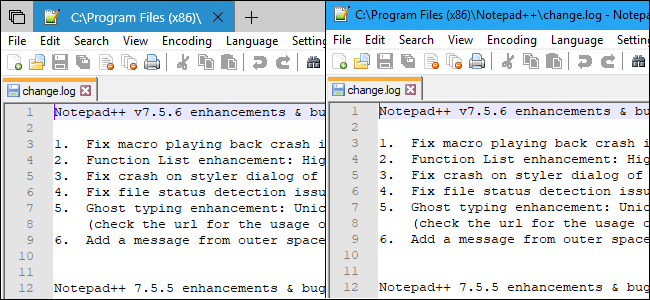
Si este cambio no ocurre de inmediato, minimice la ventana de la aplicación y restaure. Si eso no funciona, deberá reiniciar la aplicación.


